Comment chiffrer les e-mails dans l'application Microsoft Outlook et Outlook.com
Bien que tous les serveurs de messagerie utilisent désormais une connexion sécurisée, si vous souhaitez chiffrer les e-mails dans le client de bureau Microsoft Outlook et (Microsoft Outlook)Outlook sur le Web , vous pouvez le faire. Le processus est cependant différent. On parle ici de cryptage de l'email(encrypting the email) et non de la connexion. Vous pouvez le considérer comme une couche de protection supplémentaire.
Bien qu'il soit facile à utiliser, gardez à l'esprit l'utilisateur final et le client qu'il utilise. À moins que l'expéditeur et le destinataire ne prennent en charge le format de cryptage, il sera difficile d'envoyer de tels types d'e-mails.
Il existe deux types de chiffrement(Encryption) pris en charge par Outlook—
- Chiffrement S/MIME et
- Cryptage des messages Office 365.
Ce dernier ne fonctionne que lorsqu'une entreprise utilise la licence Office 365 Enterprise E3 . Le premier, cependant, est largement utilisé et fonctionne avec la plupart des applications de messagerie autres qu'Outlook(Outlook) .
Outlook Web propose le chiffrement(Encryption) interne , que vous pouvez choisir d'activer pour les e-mails individuels. Voici la liste des choses dont nous parlerons dans ce sujet
- Comment chiffrer les e-mails Office Outlook(Office Outlook Emails)
- Comment chiffrer les e-mails Web Outlook
- Comment lire les e- mails cryptés(Encrypted email) en dehors des clients Office
Remarque :(Note:) Il n'existe aucun moyen de protéger par mot de passe des personnes ou des e-mails dans Outlook . Vous pouvez protéger par mot de passe les( password protect the PST) fichiers PST, afin que tous vos e-mails ne soient accessibles à personne, mais c'est différent du cryptage.
Comment chiffrer les e-mails dans Outlook sur Windows 10
Avant de commencer, si vous utilisez le cryptage S/MIME , l'expéditeur et le destinataire doivent disposer d'une application de messagerie prenant en charge la norme S/MIME . Outlook prend en charge la norme S/MIME . Vous pouvez soit choisir de crypter tous les e-mails, soit crypter des e-mails individuels. Le choix dépend de l'application de la politique du service informatique. De plus, vous devez avoir installé un certificat S/MIMEAssurez(Make) -vous de vous connecter avec la bonne personne pour le faire. Une fois installé, vous aurez l'option disponible dans la liste déroulante des certificats numériques dans Outlook .
Crypter les e-mails individuels
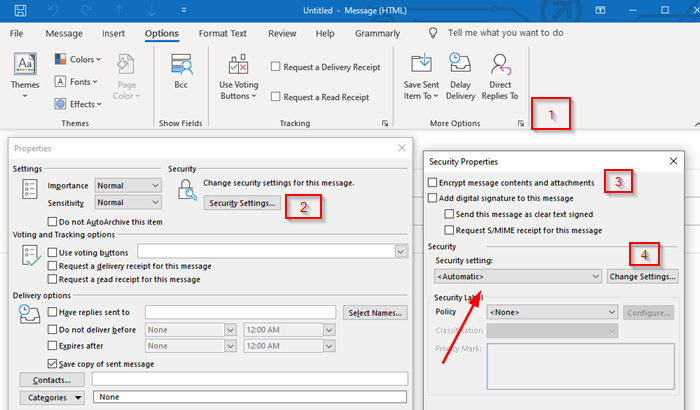
- Dans l' éditeur de nouvel e-mail(New Email) , passez à l' onglet Options
- Développez ensuite la section Plus d'options en cliquant sur la flèche en bas à droite.
- Cela ouvrira la section des propriétés. Cliquez(Click) sur le bouton Paramètres de sécurité .(Security Settings)
- Tout d'abord, cochez la case qui dit " Crypter(Encrypt) le contenu du message et les pièces jointes".
- Ensuite, sous Sécurité(Security) , cliquez sur le menu déroulant sous les paramètres de sécurité et sélectionnez le certificat S/MIME
- Enfin, choisissez le label de sécurité le cas échéant.
- Lorsque vous envoyez l'e-mail, il sera crypté à l'aide de cette norme.
Remarque :(Note:) Si vous n'avez pas de certificat S/MIMEOutlook vous invitera à en ajouter un. Si vous ne pouvez pas, il ne vous permettra pas d'envoyer un e-mail crypté.
Crypter tous les e-mails
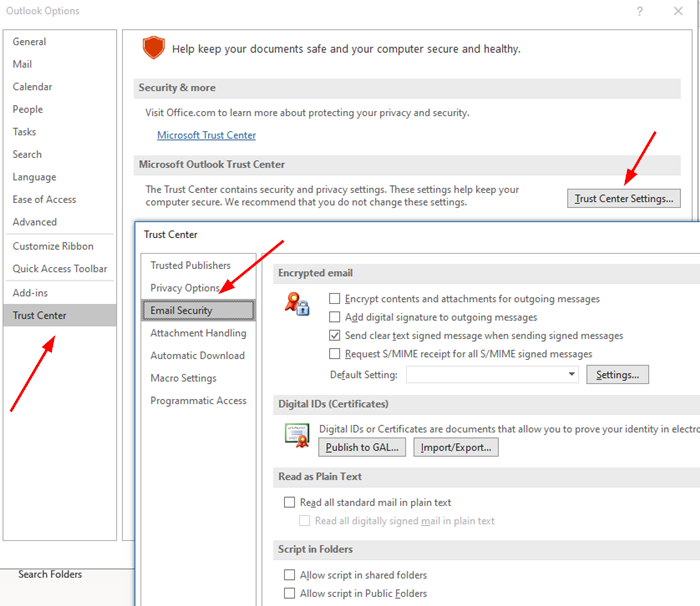
- Ouvrez Outlook et cliquez sur le menu Fichier(File)
- Cliquez à nouveau sur Options et accédez à Trust Center > Trust Center Settings > Email Security
- Cochez la case qui dit " Crypter(Encrypt) le contenu du message et les pièces jointes".
- Sous E- mail crypté , (Encrypted)cliquez(Click) sur Settings > Certificats(Certificates) et Algorithms > sélectionnez le certificat S/MIME .
- Choisissez D'accord
Lorsque vous l'activez, tous vos e-mails seront cryptés. Vous devrez vous assurer que le destinataire dispose également d'un client prenant en charge le certificat S/MIME pour lire l'e-mail.
Lire(Read) : Compléments gratuits de cryptage des e-mails pour Outlook(Free Email Encryption Add-ins for Outlook) .
Comment chiffrer les e-mails dans Outlook sur le Web

Cette fonctionnalité est disponible uniquement pour les abonnements Office 365 Famille ou Office 365 Personnel(Office 365 Home or Office 365 Personal subscription) . Il est utile lorsque vous ne faites pas confiance au fournisseur de messagerie du destinataire pour être sécurisé. Cependant, vous devez clairement comprendre le fonctionnement de ces fonctionnalités. sinon, le destinataire ne pourra pas lire l'e-mail ni accéder à son contenu.
Connectez(Log) -vous au compte Outlook , puis cliquez sur le bouton nouveau message. Juste(Right) à côté de Joindre(Attach) , il y a un lien Chiffrer(Encrypt) , cliquez dessus. Vous aurez deux options :
Crypter:(Encrypt:)
Le message reste chiffré et ne quitte pas Office 365.
Les destinataires avec des comptes Outlook.com et Office 365 peuvent télécharger des pièces jointes sans cryptage
Ils peuvent le faire lorsqu'ils utilisent Outlook.com, l'application mobile Outlook ou l'application Courrier dans Windows 10.
Cependant, s'ils utilisent un autre client de messagerie, ils devront utiliser un code d'accès temporaire pour télécharger les pièces jointes à partir du portail Office 365 Message Encryption .
- Crypter et empêcher le transfert(Encrypt and Prevent Forwarding)(Encrypt and Prevent Forwarding) :
- Votre message reste chiffré dans Office 365
- Il ne peut pas être copié ou transmis.
- Les documents Office tels que Word ou Excel restent cryptés même après le téléchargement.
- D'autres pièces jointes, telles que des fichiers PDF ou des fichiers image, peuvent être téléchargées sans cryptage(Encryption) .
Comment lire les e-mails chiffrés en dehors des clients Office
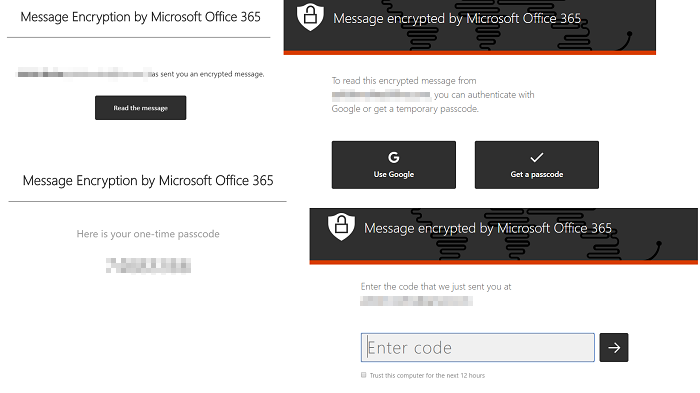
Si vous avez besoin d'envoyer des e-mails cryptés et que vous souhaitez que d'autres utilisateurs d'applications telles que Gmail les lisent, vous devez partager la méthode décrite ci-dessous. Cette méthode demandera un mot de passe pour accéder à l'e-mail. Cependant, c'est un mot de passe offert par Microsoft pour vérifier l'authenticité du récepteur.
- Composer(Compose) et envoyer des e-mails à l'aide du cryptage(Encryption)
- Le destinataire recevra un e-mail qui révélera des informations sur la personne et son identifiant de messagerie.
- Ensuite pour lire le message, cliquez sur le bouton Lire(Read) le message
- Cela vous mènera au centre Office 365 où vous pourrez vérifier à l'aide d'un code(Time) d'accès unique ou en vous connectant à Google .
- Une fois la vérification terminée, l'e-mail sera révélé.
Remarque :(Note:) Un OTP est envoyé à l'adresse e-mail du destinataire.
Comme vous pouvez le constater, l'e-mail ne quitte jamais les serveurs Office 365 . L'e-mail y est hébergé et autorisé à lire après vérification. Si vous utilisez un client Outlook , vous n'aurez pas à passer par le processus.
J'espère que le message a été facile à suivre et que vous avez pu comprendre les détails de Email Encryption .
Related posts
Comment automatiquement Forward Email dans Microsoft Outlook
Comment se rappeler un Email dans Outlook? Non fini Email S
Comment traduire automatiquement les emails dans Outlook.com
Comment supprimer ou fermer le compte Outlook.com email de façon permanente
Comment créer, ajouter, supprimer, utiliser Outlook Email Alias or Microsoft Accounts
Comment envoyer des courriels bloqués dans le Outbox de Microsoft Outlook client
Microsoft Scams: Phone & Email escroqueries que l'abus Microsoft Name
Microsoft Outlook extension pour Edge vous permet de gérer les courriels, le calendrier
Comment créer un nouvel email dans Outlook app en utilisant ses fonctionnalités
Comment créer et ajouter Email Signature dans Outlook
Comment créer des raccourcis Microsoft Outlook pour les e-mails et les tâches
Microsoft Outlook ne répond pas ? 8 correctifs à essayer
Comment récupérer Data Corruption Issues dans Microsoft Outlook
Comment changer votre email name dans Gmail, Outlook, Yahoo
OST Viewer software pour Windows 10 gratuit
Comment enregistrer Email comme PDF dans Gmail and Outlook
Comment ajouter Microsoft Teams Chat Link à Email Signature
Qu'est-ce que Email encryption et comment crypté les e-mails
Comment exporter vos e-mails de Microsoft Outlook vers CSV ou PST
Comment configurer auto CC & BCC dans Outlook and Gmail
